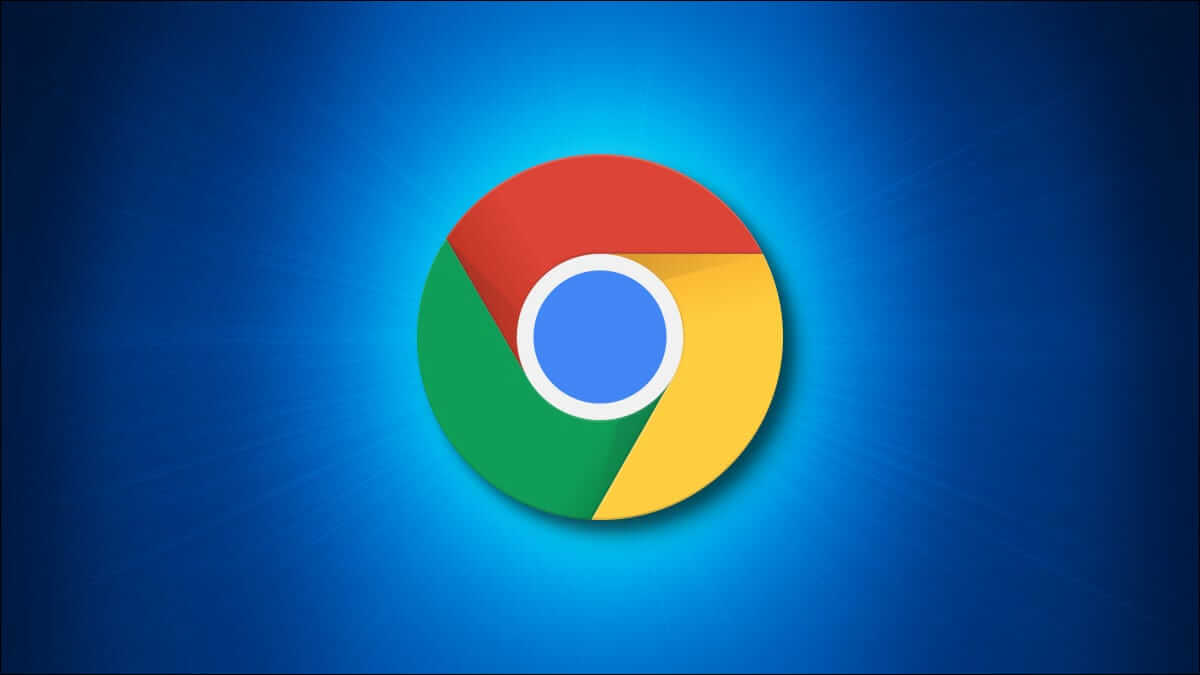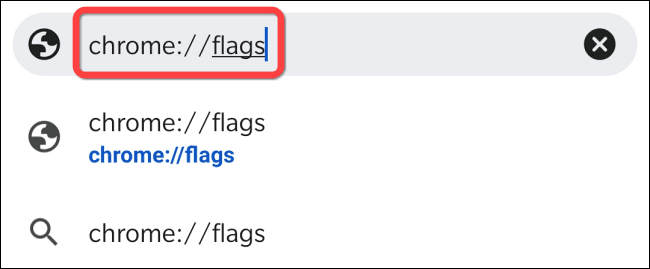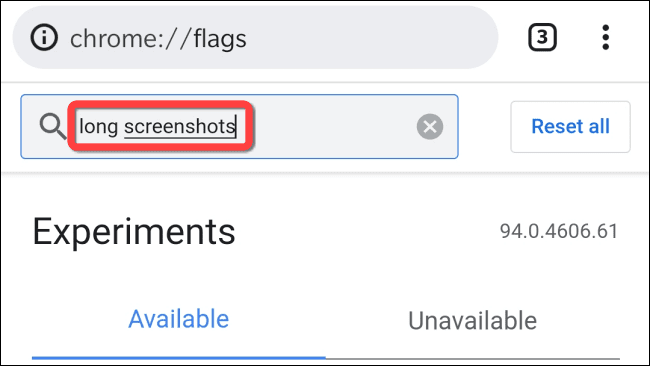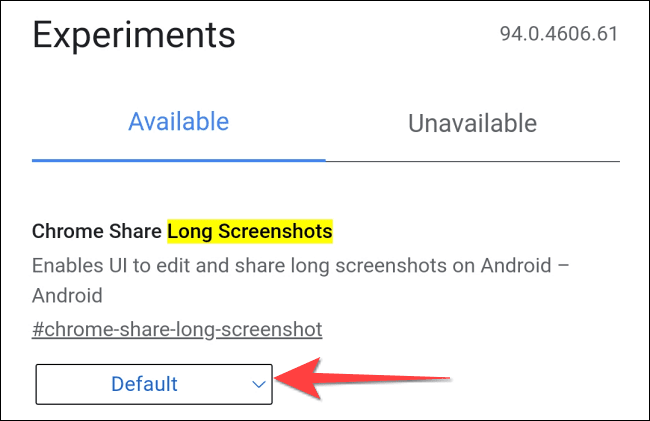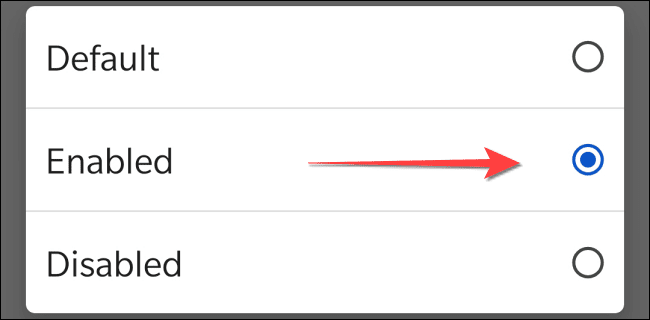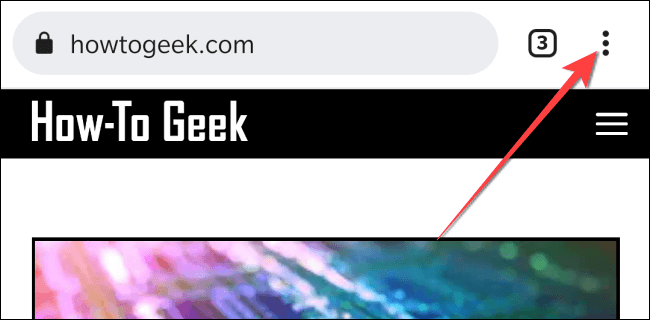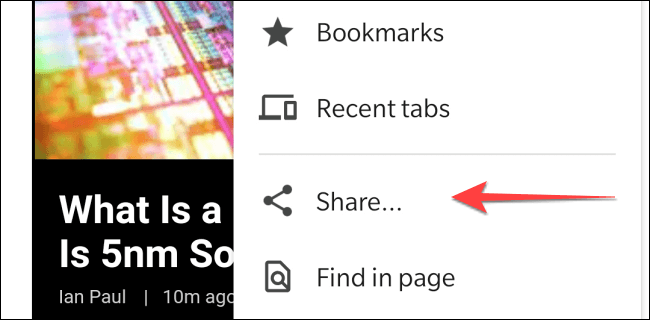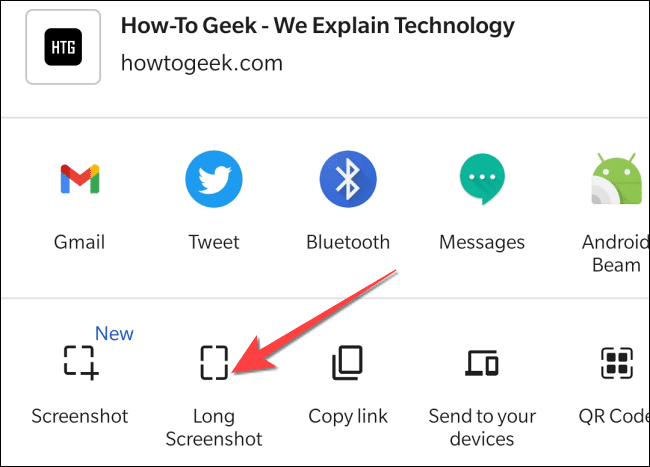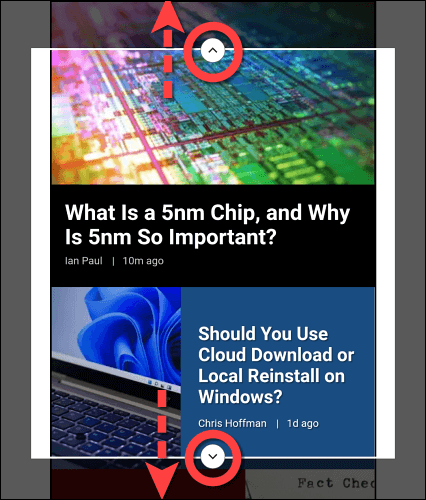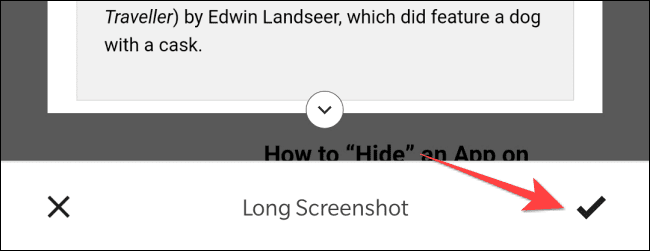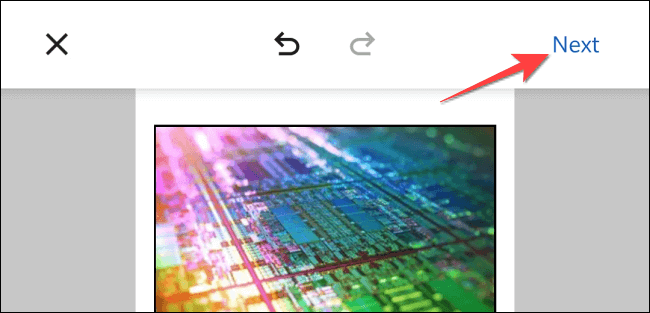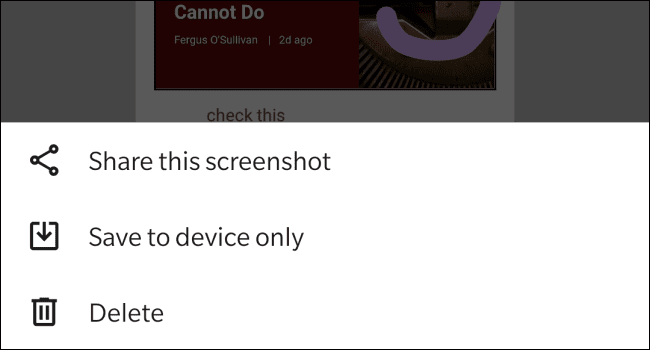Comment faire une capture d'écran pleine page dans Chrome sur Android
Avec la fonction Capture d'écran longue de Chrome sur Android, vous pouvez prendre des captures d'écran pleine page pour les enregistrer pour plus tard ou les partager avec d'autres. Voici comment procéder.
Ce dont vous aurez besoin
ميزة "Capture d'écran longue" Disponible avec la mise à jour Chrome 94 pour Android. À partir de septembre 2021, vous devrez activer le drapeau caché pour l'utiliser. À terme, la fonctionnalité pourrait devenir une partie non cachée d'une future version de Chrome. Toutes les captures d'écran pleine page que vous prenez sont enregistrées au format PNG.
Avant de commencer, assurez-vous Mise à jour de l'application Google Chrome Utilisation du Play Store vers la dernière version sur Android.
Comment activer et prendre des captures d'écran complètes dans Chrome
Pour commencer, ouvrez l'application Chrome sur votre appareil Android. Tapez chrome://flags dans la barre d'adresse et appuyez sur Entrée.
Avertissement : Chrome conserve certaines fonctionnalités sous forme de balises masquées, car elles sont instables et peuvent nuire aux performances du navigateur sur votre appareil. Utilisez-le donc à vos risques et périls.
Sur leExpériences”, Écrivez « longues captures d'écran » Dans la barre de recherche
Dans le signe "Chrome Partager de longues captures d'écran, cliquez sur le menu déroulant.
Sélectionnez “Activé"Au menu.
Après cela, redémarrez votre navigateur. Ensuite, ouvrez la page que vous souhaitez capturer. Une fois la page chargée, cliquez sur les trois points verticaux dans le coin supérieur droit pour ouvrir le menu Chrome.
Sélectionnez “Poster"Dans le menu Chrome.
Le menu Chrome Share s'ouvrira en bas. Localiser "Capture d'écran longue".
Chrome ouvrira une boîte avec un cadre blanc avec des flèches haut et bas en haut et en bas et gris dans le reste de la zone. Cliquez et faites glisser les flèches vers le haut ou vers le bas dans les directions appropriées pour sélectionner les zones plus de la page Web.
Une fois cela fait, appuyez sur le bouton coche dans le coin inférieur droit, ce qui ouvrira l'éditeur d'images intégré de Chrome.
Dans l'éditeur d'images intégré de Chrome, vous verrez Options"Recadrée" (pour le recadrage), "Texte" (pour ajouter du texte) et "Dessin" (pour les annotations) en bas. Cliquez sur "Suivant" dans le coin supérieur droit.
Un autre menu de partage s'ouvrira avec des options pour partager la longue capture d'écran ou l'enregistrer sur votre téléphone. Cliquez sur l'option qui vous convient.
Répétez aussi souvent que nécessaire pour capturer autant d'images de sites Web que votre appareil Android peut en gérer. Soit dit en passant, vous pouvez également prendre des captures d'écran en plein écran avec Chrome sur Mac et PC. Prendre plaisir!